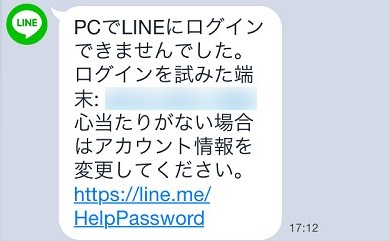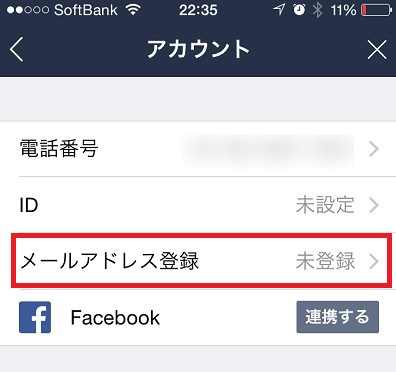目次
今回はLINEパスコードロックの設定方法について紹介していきます。
他人に勝手にLINEを見られる、他人だけでじゃなくて家族や友人または恋人などなどLINEってやましい事がなくてもプライベートの要素が強いのであまり見られたくはないですよね。
そんな時はパスコードロックの設定をしてしまいましょう。
実はLINEパスコードロックの設定は簡単に出来てしまいます。
早速手順を解説していきましょう。
LINEに鍵を付ける方法
まずはLINEにログインしてください。

赤丸で囲んだ部分をタップしてください。

「プライバシー管理」をタップしてください。

この画面になったら「パスコードロック」の横にあるボタンを横にスライドさせてください。

このような感じです。

この画面になったら自分が設定したいパスワードを入力してください。

以上でパスコードロックの設定出来ました。
設定以降は毎回ログインするたびに「パスコード入力」が必要になります。
パスコードロックが必要なくなった場合は先ほどの画面

「パスコードロック」をOFFにすれば解除が出来ます。
もしパスワードを忘れてしまった場合は一度LINEをアンインストールして再度ダウンロードする必要があります。
その時に大事なトークや購入したスタンプ、プロフィール、タイムラインなど全て消えてしまうのでパスコードロックを設定する前にバックアップを取る事をおすすめします。
またパスコード設定をする事で、LINEを他人に見られないと言うメリットはもちろんなのですが、LINEを乗っ取られた時にパスワードが分からなければ乗っ取れないので安全面でもメリットがあります。
終わりに
絶対にLINEを見られたくない人も多いでしょうし、見られては少しマズイ人も少なからずいると思います。
パスコードロック設定をしておけばもし、スマホ本体のパスコードを解除されてもLINEのパスコードがあるので中々そこまではたどり着けないでしょう。
ですので、スマホ本体のパスコードと別のパスコードに設定しておくことをおすすめします。
また、盗み見防止の役目も果たすので、プライバシーを守りたい!という人にはおすすめの機能かと思います。
何かとデメリットもあるかとは思いますが、安全面でのメリットもあるので積極的に活用したいですね。
こんな記事も読まれています